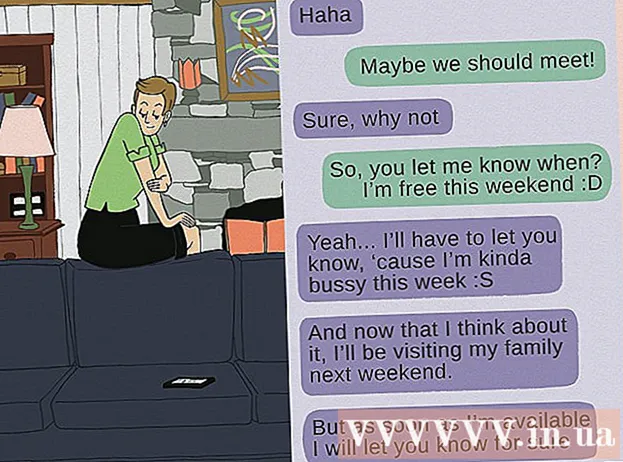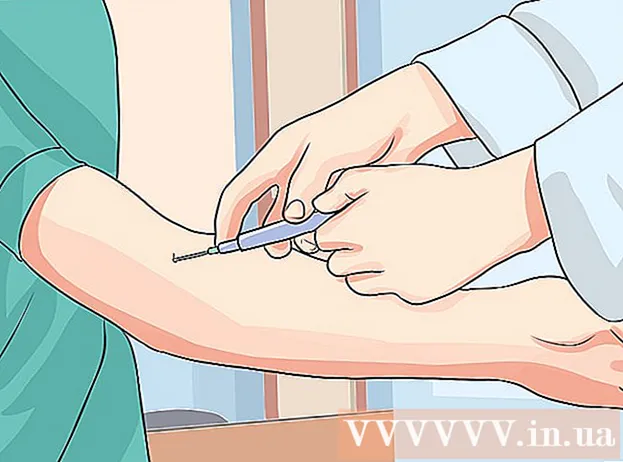مؤلف:
Ellen Moore
تاريخ الخلق:
20 كانون الثاني 2021
تاريخ التحديث:
1 تموز 2024

المحتوى
- خطوات
- طريقة 1 من 3: تحديد وإزالة
- الطريقة 2 من 3: استخدام علامة التبويب الصفحة الرئيسية
- الطريقة الثالثة من 3: استخدام مربع حوار الحدود والتعبئة
ستوضح لك هذه المقالة كيفية إزالة حد في Microsoft Word ربما تكون قد أنشأته عن طريق الخطأ عن طريق كتابة ثلاث واصلات (-) ، أو شرطات سفلية (_) ، أو علامة يساوي (=) ، أو علامة نجمية ( *) والضغط على Enter.
خطوات
طريقة 1 من 3: تحديد وإزالة
 1 انقر فوق الخط الموجود أعلى السطر غير الضروري مباشرةً. إذا كان هناك نص فوق السطر ، فحدد السطر بأكمله أعلى السطر.
1 انقر فوق الخط الموجود أعلى السطر غير الضروري مباشرةً. إذا كان هناك نص فوق السطر ، فحدد السطر بأكمله أعلى السطر.  2 حرك المؤشر إلى الخط الموجود أسفل السطر غير الضروري مباشرة. يتم تمييز الطرف الأيسر من السطر.
2 حرك المؤشر إلى الخط الموجود أسفل السطر غير الضروري مباشرة. يتم تمييز الطرف الأيسر من السطر.  3 اضغط على المفتاح حذف. في العديد من إصدارات Word ، سيؤدي هذا إلى إزالة السطر.
3 اضغط على المفتاح حذف. في العديد من إصدارات Word ، سيؤدي هذا إلى إزالة السطر.
الطريقة 2 من 3: استخدام علامة التبويب الصفحة الرئيسية
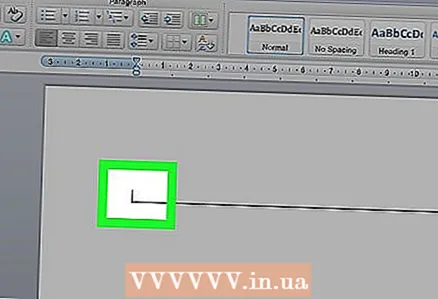 1 انقر فوق الخط الموجود أعلى السطر غير الضروري مباشرةً. إذا كان هناك نص فوق السطر ، فحدد السطر بأكمله أعلى السطر.
1 انقر فوق الخط الموجود أعلى السطر غير الضروري مباشرةً. إذا كان هناك نص فوق السطر ، فحدد السطر بأكمله أعلى السطر.  2 حرك المؤشر إلى الخط الموجود أسفل السطر غير الضروري مباشرة. يتم تمييز الطرف الأيسر من السطر.
2 حرك المؤشر إلى الخط الموجود أسفل السطر غير الضروري مباشرة. يتم تمييز الطرف الأيسر من السطر. 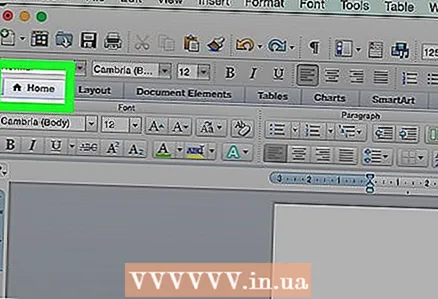 3 انقر فوق علامة التبويب الرئيسي في الجزء العلوي من الشاشة.
3 انقر فوق علامة التبويب الرئيسي في الجزء العلوي من الشاشة. 4 انقر على أيقونة "الحدود". إنه مربع مقسم إلى أربع خلايا في قسم "الفقرة".
4 انقر على أيقونة "الحدود". إنه مربع مقسم إلى أربع خلايا في قسم "الفقرة".  5 الرجاء التحديد ليس لها حدودلإزالة الحدود.
5 الرجاء التحديد ليس لها حدودلإزالة الحدود.
الطريقة الثالثة من 3: استخدام مربع حوار الحدود والتعبئة
 1 انقر فوق الخط الموجود أعلى السطر غير الضروري مباشرةً. إذا كان هناك نص فوق السطر مباشرة ، فحدد السطر بأكمله أعلى السطر.
1 انقر فوق الخط الموجود أعلى السطر غير الضروري مباشرةً. إذا كان هناك نص فوق السطر مباشرة ، فحدد السطر بأكمله أعلى السطر.  2 حرك المؤشر إلى الخط الموجود أسفل السطر غير الضروري مباشرة. يتم تمييز الطرف الأيسر من السطر.
2 حرك المؤشر إلى الخط الموجود أسفل السطر غير الضروري مباشرة. يتم تمييز الطرف الأيسر من السطر. 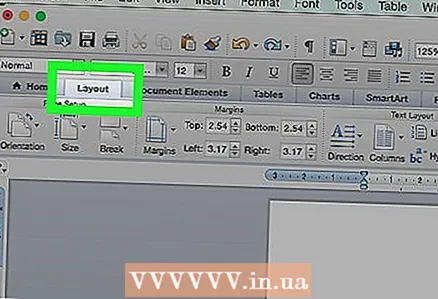 3 افتح علامة التبويب تصميم في الجزء العلوي من النافذة.
3 افتح علامة التبويب تصميم في الجزء العلوي من النافذة.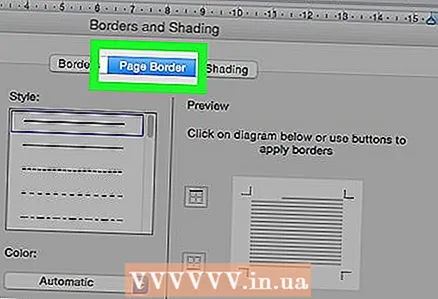 4 صحافة حدود الصفحة في الزاوية اليمنى العليا من النافذة.
4 صحافة حدود الصفحة في الزاوية اليمنى العليا من النافذة. 5 انقر فوق علامة التبويب الحدود في الجزء العلوي من مربع الحوار.
5 انقر فوق علامة التبويب الحدود في الجزء العلوي من مربع الحوار. 6 صحافة رقم في الجزء الأيمن.
6 صحافة رقم في الجزء الأيمن. 7 انقر فوق حسنا. سوف تختفي الحدود.
7 انقر فوق حسنا. سوف تختفي الحدود.